怎样运用雨林木风win7旗舰版对电脑系统进行重装
发布时间:2023-02-02 文章来源:深度系统下载 浏览:
| Windows 7,中文名称视窗7,是由微软公司(Microsoft)开发的操作系统,内核版本号为Windows NT 6.1。Windows 7可供家庭及商业工作环境:笔记本电脑 、平板电脑 、多媒体中心等使用。和同为NT6成员的Windows Vista一脉相承,Windows 7继承了包括Aero风格等多项功能,并且在此基础上增添了些许功能。 怎样使用雨林木风win7旗舰版对电脑系统进行重装,网友问了windows7之家小编这个问题了,看到网友这么爱好学习安装雨林木风win7系统,小编当然是感动的,现在就让小编教你们怎样使用雨林木风win7旗舰版对电脑系统进行重装。保证让你们都学会重装系统。 1、先下载一个ghost版的win7纯净版32位操作系统  2、下载好后文件为ISO文件,所以我们要先把它全部解压出来(最好下载在D盘或E盘目录下) 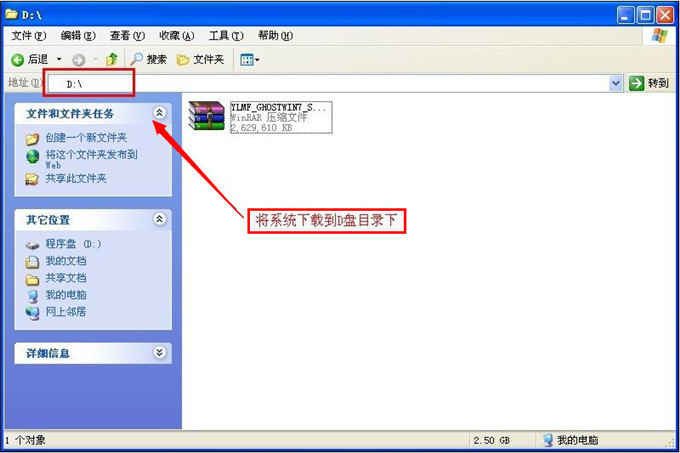 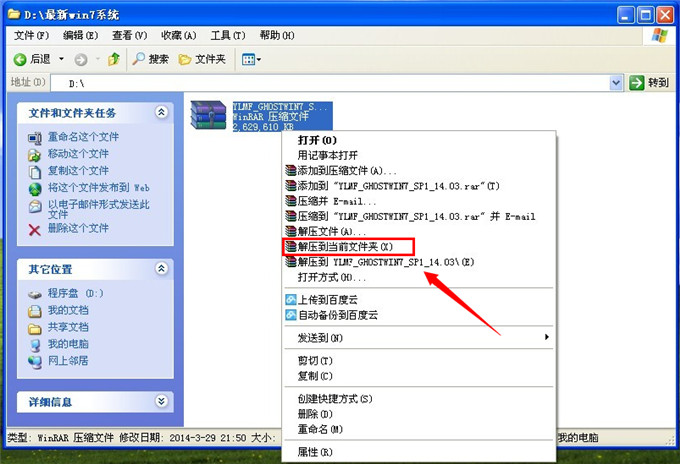 下载好win7系统,下面来看看如何硬盘一键安装win7系统 二、开始win7系统硬盘安装 1、解压之后得到如下图的文件,打开Ghost文件后运行“GHO镜像安装器”再用安装器打开“WIN7.GHO”文件(也是打开这个系统包最大的文件) 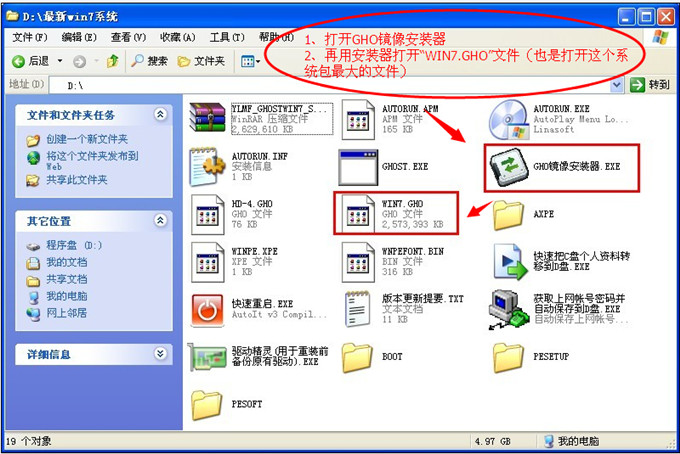 2、打开“GHO镜像安装器”如下图,里面的选择是非常重要的,必须要在盘符选择“C盘”,再选择映像途径,也是选择刚才下载解压的WIN7系统安装包最大的文件。一般就是默认就可以了。 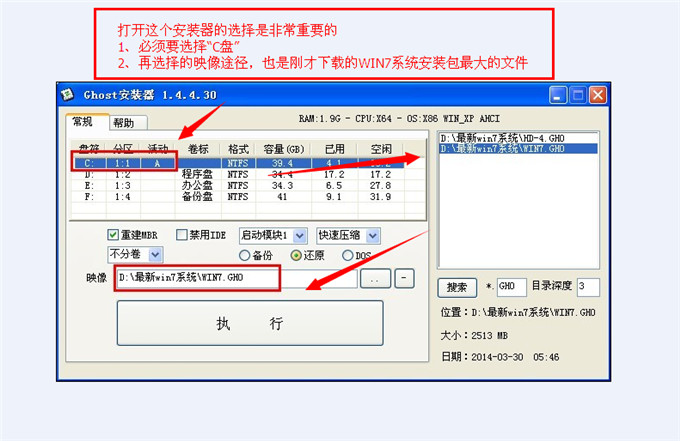 3、然后点“执行”按上面的操作后就会出现以下的界面,这个过程需要几分钟。 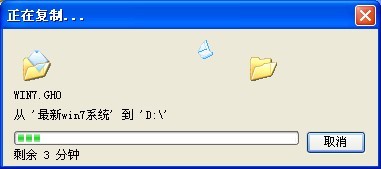 4、这个过程完成后会马上自动重启计算机,等重启以后win7系统基本算是安装完成了,后面我们就不用管了。因为我们的系统都是全自动安装,可以体验到一键安装win7系统,不用我们任何操作! 下面是一键安装win7系统重新启动自动安装的截图 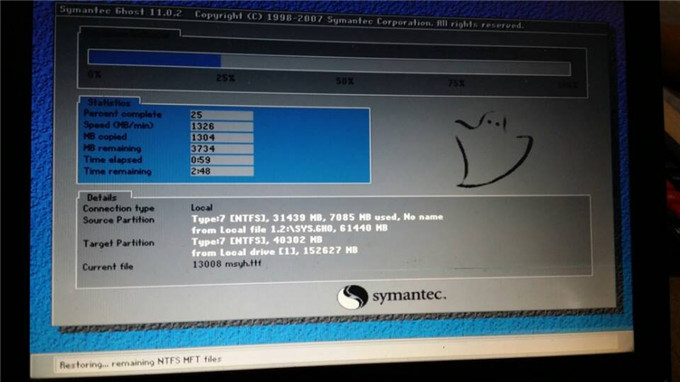 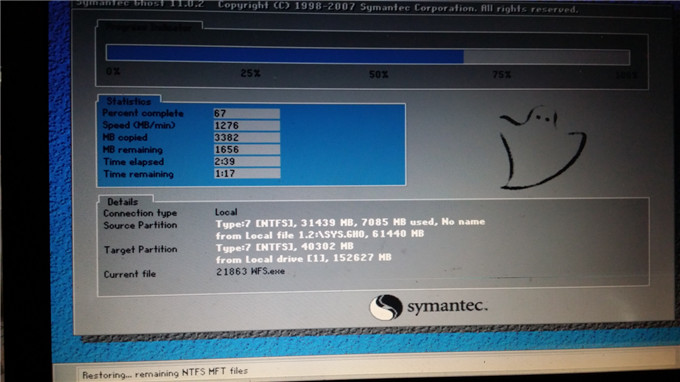 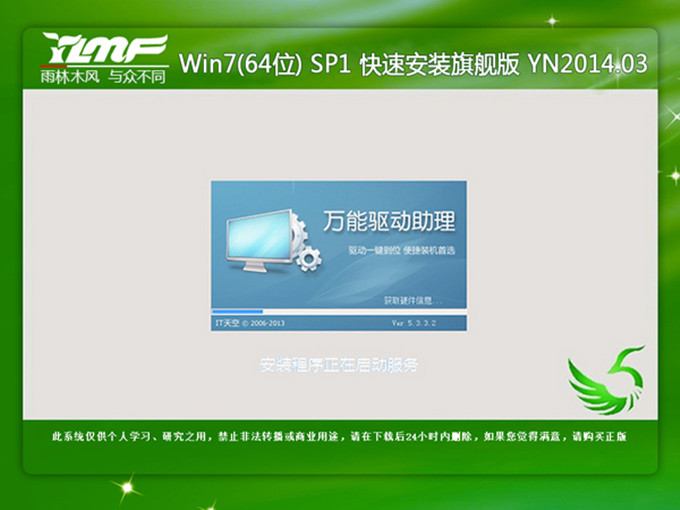 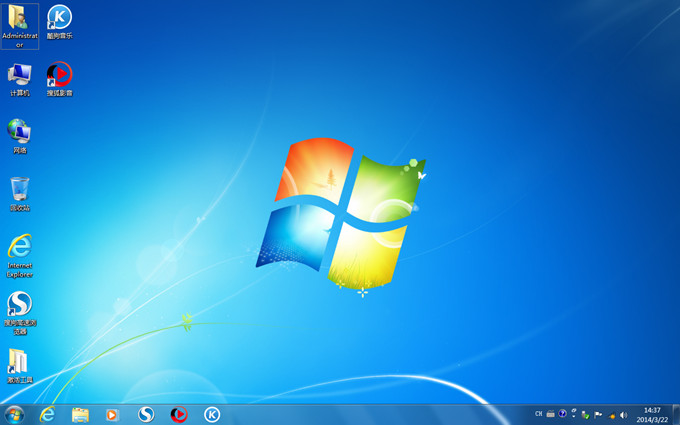 以上就是教大家怎样使用雨林木风win7旗舰版对电脑系统进行重装,是不是觉得这个安装教程特别简单,相信大家对这个都方法都了解,觉得不错自己可以收藏起来,留着以后安装系统用,这是万能的安装系统的方法哦,觉得不错还可以分享给身边朋友。 Windows 7简化了许多设计,如快速最大化,窗口半屏显示,跳转列表(Jump List),系统故障快速修复等。Windows 7将会让搜索和使用信息更加简单,包括本地、网络和互联网搜索功能,直观的用户体验将更加高级,还会整合自动化应用程序提交和交叉程序数据透明性。 |
相关文章
下一篇:怎样用雨林木风升级电脑系统?
本类教程排行
系统热门教程
本热门系统总排行


